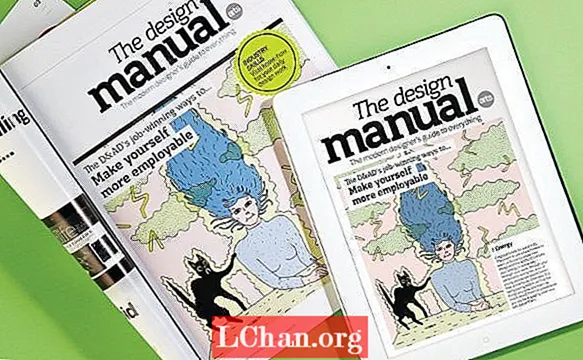Inhoud
- 5 eenvoudige manieren om de productsleutel van Windows 10 te extraheren
- 1. Pak de Windows 10-productsleutel uit in het Windows-register
- 2. Pak de Windows 10-productsleutel uit de UEFI-firmware
- 3. Pak de Windows 10-licentiesleutel uit met PowerShell
- 4. Pak de Windows 10-productsleutel uit via e-mail
- 5. Pak de Windows 10-sleutel uit met PassFab Product Key Recovery
- Gevolgtrekking
Net als Microsoft Office vereist Windows 10 ook een specifieke 25-cijferige code, de productsleutel. Deze sleutel of digitale licentie helpt bij het activeren van Windows 10 op uw pc. Of u nu een nieuwe Windows wilt installeren of uw Windows 10-licentie naar een andere computer wilt overbrengen, uw productsleutel wordt de belangrijkste troef die u voor dit proces nodig hebt. Naar extraheer de Windows 10-sleutel is vrij eenvoudig, en vandaag gaan we in dit artikel enkele van de gemakkelijkste manieren noemen om dat te doen. Dus blijf bij dit artikel en maak aantekeningen van wat we u gaan vertellen.
5 eenvoudige manieren om de productsleutel van Windows 10 te extraheren
Hier zijn een paar manieren die van pas kunnen komen als u dat wilt extraheer de productcode van Windows 10.
1. Pak de Windows 10-productsleutel uit in het Windows-register
Meestal kan uw productsleutel worden gevonden via het Windows-register. Dit is wat u moet doen om uw sleutel via het register op te halen:
- Druk op "Windows + R" om "Uitvoeren" te openen of doe dat handmatig zonder de sneltoetsen.
- Zodra de "Run" wordt geopend, moet u "regedit" erin invoeren en op de enter-knop drukken om het Windows-register te openen.
- Om de DigitalProductID te vinden, moet u nu het volgende invoeren: HKEY_LOCAL_ MACHINE SOFTWARE Microsoft windows NT Currentversion

De DigitalProductID is waar uw productsleutel voor Windows 10 is, maar u kunt de 25-cijferige code niet helemaal zelf lezen. In feite zou u moeten overwegen om hulp van een derde partij in te schakelen om uw productsleutel te kennen.
2. Pak de Windows 10-productsleutel uit de UEFI-firmware
Een andere manier om de productsleutel van Windows 10 te extraheren, is door de UEFI of BIOS van uw computer te controleren. Het probleem is dat wanneer u dezelfde editie van Windows installeert of opnieuw installeert, uw computer geen productsleutel nodig heeft om Windows op een normale manier te activeren. In feite wordt het automatisch bijgewerkt nadat het installatieproces is voltooid.
3. Pak de Windows 10-licentiesleutel uit met PowerShell
Als u uw productsleutel voor Windows 10-activering wilt terugkrijgen, moet u PowerShell op uw pc openen met beheerdersrechten. Daarna moet u de volgende opdracht typen in PowerShell:
powershell "(Get-WmiObject -query’ select * from SoftwareLicensingService ’). OA3xOriginalProductKey"
Op deze manier kunt u ook uw productsleutel voor Windows 7, 8 en 10 zien.

Als geen van de bovengenoemde methoden werkt, kunt u contact opnemen met uw Microsoft-ondersteuning of de OEM om uw Windows te activeren.
4. Pak de Windows 10-productsleutel uit via e-mail
Als u uw productsleutel voor Windows 10 bij Microsoft of een andere site heeft gekocht, moet u uw e-mail controleren, omdat bijna alle providers van productsleutel de sleutel na aankoop naar de gebruiker sturen. Als u de sleutel in uw e-mail niet kunt vinden, controleer dan ook uw spam- en junkmappen. Als niets werkt en u uw sleutel nergens in de e-mail kunt vinden, neemt u opnieuw contact op met uw Windows 10-licentiesleutelprovider.
Als geen van de bovengenoemde manieren werkt, maak je dan geen zorgen en blijf nog wat langer bij ons, want we gaan je nu vertellen over nog een geweldige software die je kan helpen bij het extraheren van de Windows 10-productsleutel. Hierbij is de software die we naar u verwijzen niets anders dan PassFab Product Key Recovery, een kwaliteitssoftware met echte productsleutels.
5. Pak de Windows 10-sleutel uit met PassFab Product Key Recovery
Het is maar een onmiskenbaar feit dat u uw Windows 10 niet kunt activeren zonder een productsleutel of een digitale licentie te gebruiken. Kortom, een productsleutel is een basisvoorwaarde die u nodig hebt om Windows 10 te gebruiken, en als u iemand bent die zichzelf wil redden van het gedoe met het vinden of herstellen van de productsleutel voor zijn Windows 10, dan bent u aan het juiste adres , het juiste artikel lezen. We hebben geweldige software voor u die bekend staat als PassFab Product Key Recovery. Het beste is dat u met PassFab Product Key Recovery niet alleen uw productsleutel kunt krijgen, zelfs als u de digitale sleutel voor de activering van Windows 10 bent kwijtgeraakt, zal deze software u helpen en de sleutel voor u herstellen.
Hier is een stapsgewijze handleiding die u kan helpen uw verloren productsleutel te herstellen via PassFab Product Key Recovery:
Stap 1. Download allereerst PassFab Product Key Recovery op uw computer. Zorg ervoor dat Windows op uw computer is geactiveerd. Installeer nu de software door de instructies in de wizard te volgen.

Stap 2. Klik op de optie "Sleutel ophalen" en wacht vervolgens 1 of 2 minuten. PassFab Product Key Recovery zal automatisch alle informatie over de licentie detecteren. Binnen korte tijd ziet u dan alle informatie op uw scherm

Stap 3. Klik op de knop met de tekst "Tekst genereren". Wacht nu tot er een venster verschijnt waarin u het bestand in een txt-bestand kunt opslaan.


Stap 4. Open het txt-bestand en bekijk uw productsleutel
Gevolgtrekking
Zoals eerder gezegd, hebben we bijna alle manieren behandeld om de productsleutel van Windows 10 te extraheren. Zie je, je kunt Windows 10 niet op je pc activeren zonder de digitale licentie of de 25-cijferige sleutel in te voeren, dus dit artikel is vrijwel belangrijk voor elke Windows-gebruiker die er is. Uw productsleutel is het allerbelangrijkste en is verplicht als u optimaal van uw Windows 10 wilt genieten. Als u een gemakkelijke uitweg wilt gebruiken en uw digitale sleutel wilt ophalen of herstellen, moet u kiezen voor PassFab Product Key Recovery. Deze software is het beste en het gemakkelijkst te gebruiken. Het belangrijkste is dat het veilig is en dat u een echte sleutel voor uw Windows 10 ontvangt.